Gdesk 0.33 - Приложение за UIQ3
Gdesk 0.33 - Приложение за UIQ3

GDesk е изключително адаптивна и разширяема система за управление на работния плот. Иконите на работния плот могат да представляват различни приложения, екранни връзки и приставки; те могат да бъдат стартирани, като кликнете върху тях.
За да инсталирате работния плот, инсталирайте всички файлове с разширението * .sis от архива, след това стартирайте gdesk, щракнете навсякъде на екрана със стилуса, ще се отвори меню, изберете елемент Дизайн и сега можете да персонализирате всичко, добавете преки пътища към работния плот чрез Добавяне на приложение.
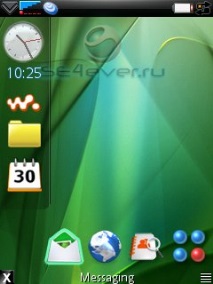
Ръчно:
Основни опции
Главното меню (отворено чрез щракване върху празно място на работния плот) има следните елементи:
1) Опции
И има под-елементи:
a) Replace main - вид интеграция в системата (т.е. ОС няма да затвори програмата, ако няма достатъчно памет), а също така замества основния работен плот.
Flick launch - бла, бла, бла, като цяло стартира приложението всеки път, когато щракнете върху неговата икона (т.е. опитите да плъзнете иконата или да видите как изглежда при щракване ще доведат до нейното стартиране)
2) Дизайн
превключете в режим на проектиране (вижте Проектиране на работен плот)
3) Бягай
Това ще изведе меню с всички инсталирани приложения; и незабавното им стартиране.
4) Помощ
Врятли вие сте един от онези, които търсят там.
Проектиране на работен плот
За да започнете да персонализирате работния плот, трябва да щракнете върху празно място на работния плот и да изберете елемента - Дизайн.
Долната лента става синя, това показва, че режимът на проектиране е активен.
В този режим могат да се добавят, преместват и премахват икони; Променете цвета на иконите в натиснато и избрано състояние, променете фоновото изображение.
Когато щракнете върху иконата, се появява меню с опции:
1) Изтриване - премахва иконата от работния плот
2) Замяна с приложение - заменя иконата (приложението) с друго приложение от списъка
3) Замяна с друго - заменя иконата с нещо друго (например плъгини)
4) Малка/средна/голяма икона - изберете размера на тази икона
Дизайн на менюто (менюто се появява, когато щракнете върху празна част от работния плот в режим Дизайн)
И съдържа следните елементи:
И има под-елементи:
а) Задаване на цвят - изберете цвета на фона на работния плот
Set Image - изберете изображение за работния плот
в) Премахване на изображение - премахва изображението за работния плот
г) Задаване на Highlight RGB - определя цвета, който ще се използва за осветяване на иконата
д) Задаване на плъзгане RGB - определя цвета, който да се използва, когато е избрана иконата (преместване или стартиране)
Това ви позволява да създавате няколко настолни компютъра наведнъж и да превключвате между тях, както и да ги изтривате.
Текущата страница се показва с отметка.
Това ще изведе списъка с приложения. Като изберете желаното приложение на работния плот, ще се появи неговата икона.
Това ще изведе списък с инсталирани модули GDesk. Освен това е възможно да се създаде връзка към уебсайт.
Това показва мрежа за плътно движение на иконата върху нея.
6) Подравнете към решетката
Подравнете всички икони към мрежата.
7) Изтриване на работния плот
Премахва всички икони и страници от работния плот.
Не забравяйте да запазите, преди да изтриете!
Заредете готов работен плот (предварително запазен и във формат * .gdd)
Това ще замени текущото състояние на работния плот, освен преди зареждане.
Запазване на състоянието на работния плот в отделен файл.
Връща се в нормален режим, прекратявайки дизайна на работния плот.
- Adobe пусна приложението Kuler за iOS
- Гастроентеролог за деца, детска гастроентероложка консултация в Москва
- Бодяга за лице от старчески петна, полезни свойства и рецепти
- Marketplace е удобна услуга за решаване на вашите проблеми - Timeweb Community Knowledge Base
- Витамини за коса Merz състав, показания, рецензии